vivo截图看不了怎么办?手机截图打不开是什么原因?
常见问题排查与基础解决方法
当遇到vivo手机截图无法查看的情况时,首先可尝试以下基础排查步骤,多数简单问题可通过此环节解决。

检查存储空间是否充足
截图默认保存在手机“相册”的“截图”文件夹中,若存储空间不足,可能导致截图保存失败或无法正常显示,可通过以下路径检查:
- 打开“设置”>“存储与内存”,查看剩余存储空间,若空间不足(建议至少保留1GB以上),可清理缓存文件、卸载不常用应用或转移大文件至电脑/云盘。
重启手机与重新打开相册
临时系统卡顿可能导致截图功能异常,尝试长按电源键重启手机,待系统恢复后再次打开“相册”应用查看截图,若仍无法显示,可尝试清除相册缓存:进入“设置”>“应用管理”>“相册”>“存储”,点击“清除缓存”(注意:此操作不会删除已保存的图片)。
检查相册权限设置
部分第三方应用(如微信、QQ)的截图可能直接保存在其内置相册中,若无法查看,需确认相关应用是否有访问“相册”或“文件”的权限,进入“设置”>“应用管理”,找到对应应用(如“截图工具”或“相册”),确保“权限管理”中“存储”“相册”等权限已开启。
进阶解决方案:针对不同场景的处理技巧
若基础排查后问题仍未解决,可根据具体场景尝试以下进阶方法:
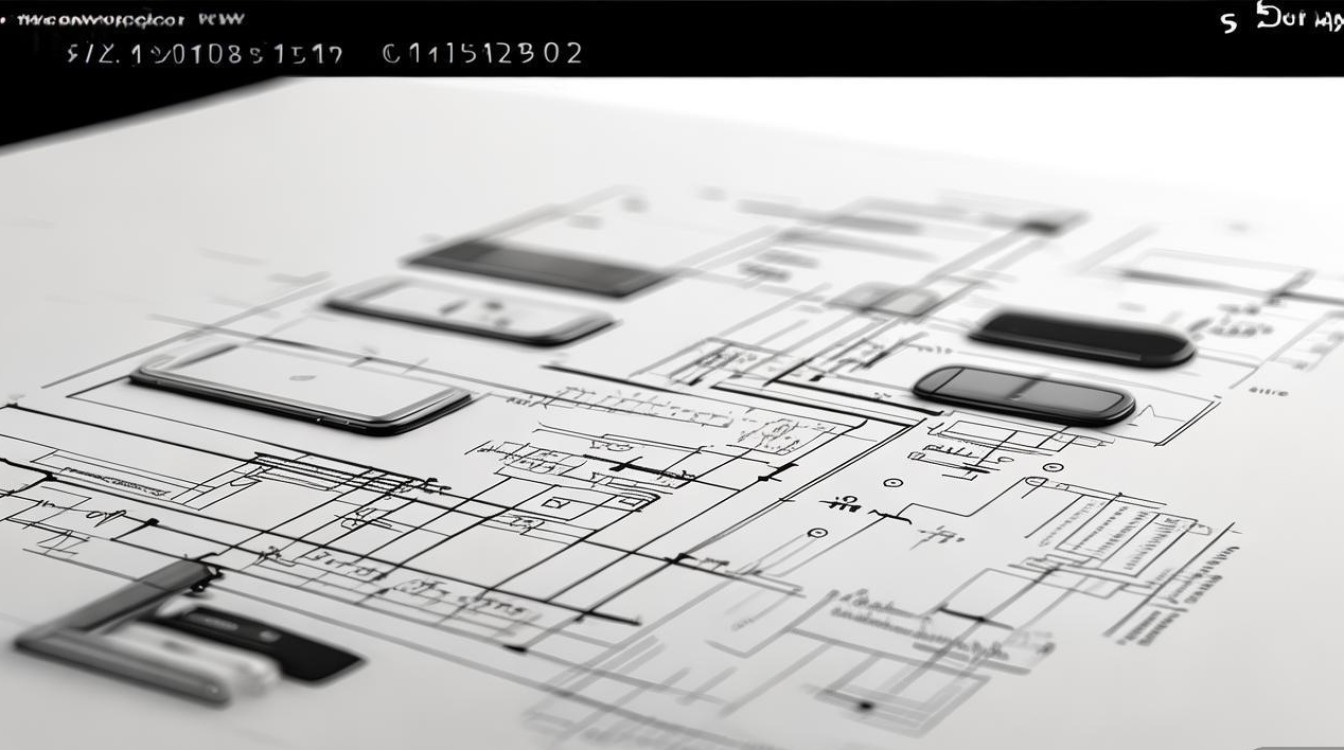
场景1:截图文件损坏或丢失
- 使用文件管理器查找:打开“文件管理”应用,进入“内部存储”>“Pictures”>“Screenshots”,查看是否存在截图文件,若文件存在但无法打开,可能是格式损坏,可尝试用“图库”或其他图片修复工具打开。
- 通过云服务恢复:若开启了vivo云服务,可登录vivo官网或“vivo云服务”APP,在“相册”中查找是否有备份的截图(需提前开启“自动备份”功能)。
场景2:第三方应用截图异常
若仅通过特定应用(如微信、浏览器)截图后无法查看,可能是应用兼容性问题或缓存异常,可尝试:
- 更新该应用至最新版本(应用商店内检查更新);
- 卸载并重新安装该应用;
- 切换至系统自带截图功能(如同时按“电源键+音量减键”截图),对比是否正常。
场景3:系统更新或版本兼容问题
系统更新后可能出现功能不兼容,导致截图无法查看,可尝试:
- 升级系统至最新版本:“设置”>“系统升级”>“立即检查更新”;
- 若更新后出现问题,可备份数据后恢复出厂设置(“设置”>“系统管理”>“备份与重置”>“恢复出厂设置”),注意提前备份重要数据。
预防措施与长期维护建议
为避免再次遇到截图无法查看的问题,建议日常使用中注意以下维护措施:
定期清理存储空间
保持手机存储空间充足(建议剩余空间不低于20%),避免因存储满导致文件保存失败,可定期通过“手机管家”清理垃圾文件,或手动删除不需要的图片、视频。

开启自动备份功能
在“设置”>“vivo云服务”中开启“相册自动备份”,设置Wi-Fi环境下自动上传截图至云端,避免本地文件丢失。
及时更新系统与应用
系统更新通常包含bug修复和功能优化,及时更新可减少兼容性问题,定期更新常用应用,确保其与系统版本匹配。
避免使用非官方工具
谨慎安装来源不明的第三方“截图增强工具”或“内存清理工具”,此类工具可能修改系统文件或导致权限异常,影响截图功能。
快速解决流程梳理
若遇到vivo截图无法查看的问题,可按以下流程快速排查解决:
- 基础检查:确认存储空间、重启手机、清除相册缓存;
- 权限确认:检查截图相关应用的存储与相册权限;
- 文件查找:通过文件管理器或云服务查找截图文件;
- 应用与系统更新:更新应用版本或系统至最新;
- 终极方案:备份数据后恢复出厂设置。
通过以上步骤,多数截图无法查看的问题均可得到有效解决,若尝试后仍无法恢复,建议联系vivo官方客服(官网在线客服或客服热线),提供具体机型与问题描述,获取进一步技术支持。
版权声明:本文由环云手机汇 - 聚焦全球新机与行业动态!发布,如需转载请注明出处。


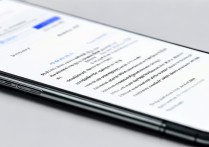
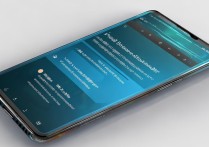
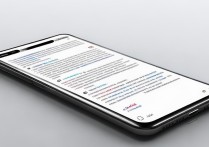
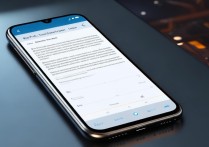






 冀ICP备2021017634号-5
冀ICP备2021017634号-5
 冀公网安备13062802000102号
冀公网安备13062802000102号